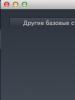Настроить evolve для игры по сети. Локальные сети мирового масштаба: обзор сервисов для игр. Что в этом списке
Описание и настройка:Многие из нас сталкивались с проблемой как поиграть в игру с локальной сетью, но к сожалению Hamachi, Garena и даже Tunngle не помогают. Здесь нам и пригодиться отличная программа .
Настраивать много не придется, открывать порты и прочее делается автоматически.
Для игры по сети вам всего лишь нужно запустить эту программу и зайти в свою игру. автоматически найдет необходимую сеть для комфортной игр, не важно будь то Crysis или ещё что. Также если верить словам разработчиков, любой пользователь может создать и настроить постоянную сеть с неограниченным количеством слотов.
Встроенная служба VoIP
позволяет не пользоваться сторонними программами вроде Skype и прочее. Качество звука достаточно хорошее, а само управление интегрировано в управление сетями;
- Видео и скриншоты
можно делать прямо в программе, при этом делиться ими в соц. сетях или даже экспортировать;
- Система отслеживания
игр позволяет записывать все игровую статистику и генерировать уровень и достижения игроков. Профиля и статистику можно закрывать или открывать, или сделать видимой только для друзей;
- Оверлей
внутри игры позволяет управлять программой не сворачивая игру. Также помимо всего этого есть встроенный браузер аналогичному Steam.
Инструкция по установке программы:
- Пройдите регистрацию на официальном сайте программы;
- После регистрации Вам на почту должно придти письмо с активацией аккаунта. Активируйте аккаунт;
- Скачать программу Evolve;
Версия 1.0:
Версия 2.0 (х64):
При установке лучше отключите все средства защиты, включая антивирус и брандмауэр.
Обновления автоматически будут загружаться при запуске.
Запуск:
- При первом запуске войдите в свой аккаунт;
- Слева в углу любого окна программы нажмите на кнопку красного цвета, далее в контекстном меню кликните на "Preferences
", где во вкладке "Features
" установите все галочки;
- Во время установки службы "Party System" необходимо подтвердит установку (в случае предупреждения Windows).
Пару слов от WorldCodes:
- Стоит обратить внимание что оверлей и прочие специальные возможности "Evolve" работают только на Windows Vista, 7 и выше;
- Программа действительно хороша, все очень просто - установил и пользуйся. Лично для меня и наверное многих "Evolve" стал лучшим выбором, после того как всеми любимый "Tunngle" склеил ласты.
Статью отформатировала команда сайта WorldCodes. Автором является "Emron" пользователь Coop-Land ©.
Evolve - это тот аналог Hamachi, который не требует от пользователей сложных настроек программы и поиск нужных комнат для подключения. Разработчики сделали Evolve максимально простым и удобным, и ориентированным, прежде всего, на игроков. Программа создает свою виртуальную локальную сеть, комнаты в которой уже существуют и распределены они по играм, в которые через них играют.
Подключение к нужной комнате (или виртуальной сети) в программе Evolve происходит автоматически. Просто запустите свою любимую игру и подключение произойдет само.
Несмотря на всю автоматику процесса, вы можете создавать и свои комнаты, и приглашать туда своих друзей.

Установка Evolve также не вызовет у вас трудностей. После ее окончания нужно будет перезагрузить компьютер. Для запуска программы в специальном окне нужно ввести логин и пароль от своего аккаунта.

Нет аккаунта? Нажмите на кнопку «Register», придумайте логин и пароль и создайте его себе прямо через интерфейс программы (на сайт для этого заходить не нужно). Единственное, чтобы разблокировать некоторые функции Evolve, нужно активировать аккаунт, то есть ввести свою почту в специальное окно - на нее придет ссылка, на которую нужно перейти, чтобы подтвердить регистрацию.

Обратите внимание: ваш логин должен быть уникальным в пределах системы программы Evolve, используйте дополнительно цифры, если придуманный вами ник уже существует.
Интерфейс Evolve состоит из двух окон: окна со списком комнат и окна «Home», в котором можно посмотреть список игр, в которые играют сейчас по сети через программу, узнать информацию о последних обновлениях или посмотреть трансляцию игр других игроков.

Возможности программы Evolve

Преимущества
- простота использования, не нужно ничего настраивать и пробрасывать порты для работы сети;
- в Evolve приятный ненагруженный интерфейс.
Недостатки
- нет русского языка интерфейса;
- в окне подключений есть маленький рекламный баннер одной популярной онлайн игры (но он совсем не мешает и не раздражает).
Ниже вы можете скачать программу Evolve бесплатно с официального сайта для Windows 10, 8 и 7 (подходит для разрядности 64 bit и 32 bit).
Что делать, если любимая игра поддерживает многопользовательский режим только в локальной сети, а поиграть хочется с людьми, находящимися на другом конце города, страны или вообще земного шара? Или требуется наличие выделенного IP, а его у вас нет? Обратиться к одной из специализированных утилит. Она создаст виртуальную локальную сеть, к которой может подключиться любой желающий, – достаточно зарегистрироваться в соответствующем сервисе и установить себе небольшую программу.
Tunngle 4.3.2.4e
Tunngle 4.3.2.4e
Платформа Windows
Freeware
Разработчик Tunngle.net GmbH
Размер 3 МБ
Большой набор поддерживаемых игр; приятный интерфейс
По сравнению с другими выглядит несколько тяжеловесной
Вердикт
Tunngle работает по технологии P2P – это означает, что все данные, пересылаемые через онлайн, идут напрямую от одного геймера к другому и не проходят через серверы разработчика. Вся передаваемая информация шифруется и, по словам авторов утилиты, пребывание в такой сети абсолютно безопасно. К тому же у пользователей нет возможности зайти друг к другу на ПК – соединение установлено только для игры. У P2P есть как плюсы, так и минусы – с одной стороны, ваша игра не зависит от создателей программы и их прихотей по поводу включения/выключения серверов, с другой – сильно зависит от качества канала геймера, выступающего в роли хоста.
Все поддерживаемые проекты разбиты по жанрам, имеется поиск – достаточно ввести название и выбрать подходящую сеть. К сожалению, у многих не очень популярных игр с онлайном дела обстоят не лучшим образом – многолюдные серверы наблюдаются лишь у сравнительно небольшого числа хитов (например, у Race Driver GRID, официальные серверы которого были выключены буквально пару месяцев назад, и для многочисленной армии его поклонников клиенты вроде Tunngle – теперь единственный способ сразиться в мультиплеере). Поэтому о многопользовательском сеансе в какой-нибудь экзотике лучше заранее договариваться с друзьями, а не надеяться, что вам удастся отыскать «случайных попутчиков». Понравившиеся сети можно добавлять в закладки, чтобы не находить их каждый раз через поиск.

У Tunngle хорошо развита социальная составляющая – владельцы аккаунтов могут добавлять друг друга в друзья, общаться во встроенном чате (как на сервере конкретной игры, так и в специальных комнатах, сгруппированных по языкам). Кроме того, Tunngle поддерживает голосовую связь – для этого используется бесплатный сервис Tunngle Voice (разработчик данной утилиты сотрудничает с крупным хостером серверов Ventrilo, NationVoice.com; поддержка других средств коммуникации, Mumble и TeamSpeak 3, обещается позднее). Имеется даже «планировщик заданий», в котором можно создавать события, видимые другим членам сообщества. Кроме традиционного форума, на официальном сайте присутствует галерея пользовательских фото (как самих геймеров, так и их ПК) и игровых скриншотов, а также подборка видео – обучающие ролики с настройкой той или иной игры и просто любительские записи геймплея.
Интерфейс выглядит весьма стильно, хотя принцип переключения между закладками с непривычки может вызвать определенные вопросы. Если же стандартная тема оформления вас не устраивает, с сайта можно загрузить целый пак альтернативных вариантов (на данный момент в него входят почти две сотни скинов на самый разный вкус).
GameRanger

GameRanger
Платформы Windows, Mac
Freeware
Разработчик GameRanger Technologies
Веб-инсталлятор
Простой и удобный интерфейс; 500 поддерживаемых игр и демоверсий
Слабые возможности по сортировке и фильтрации серверов; отсутствие виртуального сетевого интерфейса
Вердикт
Интерфейс GameRanger представляет собой торжество минимализма – одно основное окно, в котором расположен перечень всех активных серверов, и еще одно дополнительное, со списком друзей. Никаких лишних закладок, украшательств и т. п. – зато запускается утилита в отличие от Tunngle практически мгновенно и сразу же готова к работе.
Сообщество у GameRanger довольно крупное – посреди выходного дня одновременно в онлайн наблюдалось около 40 тыс. геймеров. Программа поддерживает более полутысячи различных игр и демоверсий, поэтому найти что-то себе по вкусу будет несложно. Если вас не устраивают имеющиеся серверы, можете создать собственный – с помощью пункта меню Host game. Кроме количества участников, можно указывать ряд других параметров: защитить сервер паролем, разрешить присоединяться только друзьям и т. д.

Общий перечень выглядит довольно хаотичным – все серверы идут скопом, безо всякого разбиения на подгруппы по конкретным играм, причем из-за динамического обновления список все время «дергается». Единственный способ фильтрации – выбор жанра вроде «симулятор» или «стратегия», поэтому несколько экранов с серверами, например FIFA 11, никак скрыть не получится. Окна поиска по названию игры тоже нет, но если начать его писать, курсор автоматически перескочит на первый сервер, соответствующий набираемому тексту.
Присоединившись к серверу, можно пообщаться с другими геймерами с помощью текстового чата. Любопытно, что одновременно с подключением GameRanger автоматически запустит соответствующую игру – причем если у вас Steam-версия, то сначала будет запущен клиент Steam и уже потом собственно игра.
GameRanger предлагает 3 типа подписки – бесплатную бронзовую, серебряную ($20 в год) с расширенным до 100 списком друзей, поддержкой голосового общения и доступом к «эксклюзивным» серверам и золотую ($40 в год) – без рекламных баннеров, с возможностью создавать собственные комнаты для чатов и расширенным пользовательским профилем. В отличие от двух других участников обзора GameRanger не устанавливает виртуальный сетевой интерфейс, позволяющий обходить файрволы и NAT. По этой же причине не удастся решить проблему отсутствия выделенного IP.
Hamachi 2.1.0.122
Hamachi 2.1.0.122
Платформа Windows, Mac
Freeware (для некоммерческого использования)
Разработчик LogMeIn
Размер 4 МБ
Маленький удобный клиент
Не является специализированным продуктом для игроков
Вердикт
В данном обзоре Hamachi стоит несколько особняком – дело в том, что это «просто» клиент VPN, безо всяких оптимизаций для геймеров. Но как-то так сложилось исторически, что именно его зачастую используют игроки для объединения в сети «по интересам» – если задать в Google поиск «название игры hamachi», то практически наверняка вы получите целый список ссылок по теме. Кроме того, существуют специализированные ресурсы, собирающие информацию о подобных серверах, – например networkshamachi.com .

Вполне возможно, причина подобной популярности – в предельной простоте применения. После того как зарегистрируетесь и установите клиент Hamachi, при первом же запуске выбираете пункт «Создать новую сеть», после чего указываете ее имя и пароль. Теперь достаточно сообщить эти данные друзьям, и они подключатся к ней с помощью другого пункта меню, «Подключиться к существующей сети». По сути, никаких дополнительных операций не требуется – в результате вы оказываетесь в одной сети и можете общаться друг с другом во встроенном чате, обращаться к общим папкам, слушать музыку в iTunes и, разумеется, играть в многопользовательские игры по LAN. При этом администратор сети на официальном сайте утилиты может контролировать подключения и изменять параметры для клиентов.
Для аутентификации используется сервер Hamachi, впоследствии клиенты одной виртуальной сети обмениваются данными друг с другом напрямую. Поскольку у них будет доступ к общим ресурсам, при использовании Hamachi (в особенности при создании публичного сервера) следует с особой осторожностью относиться к сохранности персональных данных, например, защитить паролем имеющиеся на вашем ПК папки с общим доступом. Также можно включить в параметрах опцию «Блокировать новых членов сети по умолчанию», чтобы в дальнейшем вручную выставлять им доверенный статус.
Последнее изменение:
Evolve - программа для создания сети между игроками и совместной LAN игры. По сути это аналог Tunngle, но новее, удобнее, качественнее и имеет больше возможностей. Минус программы в том, что она на англ языке и народ большинство - иностранцы. Но зато программа имеет массу плюсов над своими конкурентами. Во первых не нужно ничего настраивать, программа всё сделает за вас. Во вторых полное отсутствие рекламы. В программе есть такие функции, как голосовая связь, система друзей, трансляции и скриншоты с игры, игровой оверлей, встроенный браузер, форумы, группы, создание частных и публичных сетей, возможность отправлять приглашения в сети. В Evolve добавлено уже 1128 игр. Минус, а может удобство - в программе нет поиска сетей. Чтобы найти сеть, вам нужно выбрать игру, дальше программа автоматически найдёт сеть, если в эту игру кто-то играет или ищет игроков. Если не найдёт(в случае, когда нет игроков), то вы можете создать сеть сами и ждать там людей.
В программе присутствует автообновление.
Для регистрации нажмёте у них на сайте Sign up. Далее нужно будет указать Nickname, пароль, имэйл и подтвердить имэйл.

После регистрации на сайте, указываете данные, которые вы регили, в программе.


Жмём Find players и Accept, когда вам найдёт сеть. Если никто не играет/ищет игроков в нужной вам игре, то и сеть вам не найдёт, тогда можете создать Party сами.
Для создания сети в Evolve, нажмите в Multiplayer -> Create Party.
Теперь можете выбрать игру в этой сети, пригласить друзей или подождать других игроков.

После того как вы собрались в одной Party, запускаете нужную вам игру и можете играть вместе по сети LAN.
Описание и настройка:
Большинство из вас сталкивалось с проблемой: "Хочу поиграть в игру с локальной сетью, но, увы, не через , и даже поиграть не получается". Вот тут то и приходит на помощь Evolve
.
С настройками много возиться не нужно, открывать порты и другое. Все делается автоматически.
Ну ладно, один подвох есть. В Evolve
отсутствует функция поиска комнат, какая была в . Вместо этого здесь что-то наподобие "интеллектуальной" системы поиска. Всё, что требуется от вас - это запустить программу, зайти в нужную игру и все. Программа автоматически подбирает нужную сеть для игры, будь то или . Также любой пользователь сможет создать и настроить свою постоянную сеть с неограниченным количеством людей (если верить разработчикам).
Встроенная VoIP
служба, можно не пользоваться скайпом или сторонними программами. Качество звука приемлемое, а управление интегрировано в управление сетями.
- Видео и скриншоты
можно делать прямо внутри программы и при желании делиться материалами в социальных сетях или экспортировать.
- Отслеживание
игр позволяет отследить длительность игры, записывать статистику и генерировать достижения и ранг пользователя. Профиль и статистику наигранных тайтлов можно сделать открытой или закрытой, а также только для друзей.
- Оверлей
внутри игры позволяет управлять программой без сворачиваний игры. Также есть встроенный браузер на основе Chromium. Прямо как Steam.

Инструкция по установке программы:
1) Необходимо зарегистрироваться на программы.



Вы должны получить письмо со ссылкой, по ней следует перейти для завершения активации. Всё, после этих действий аккаунт создан.
2) Скачать саму программу Evolve
.
При установке лучше отключите все средства защиты, включая антивирус и брандмауэр.
Обновления автоматически будут загружаться при запуске.
Запуск: